強化圖像和聲音。
使用 iMovie 中的工具提升每個剪輯片段的色彩、亮度、穩定度和音訊品質,讓影片的畫面和聲音更顯出色。透過幾個快速的調整功能,即可製作出畫面更專業完美的精彩影片。
使用 iMovie 中的工具提升每個剪輯片段的色彩、亮度、穩定度和音訊品質,讓影片的畫面和聲音更顯出色。透過幾個快速的調整功能,即可製作出畫面更專業完美的精彩影片。
增強影片剪輯片段。選取時間列中的剪輯片段,然後按一下檢視器上方調整列中的「增強」。影片和聲音便會自動最佳化。
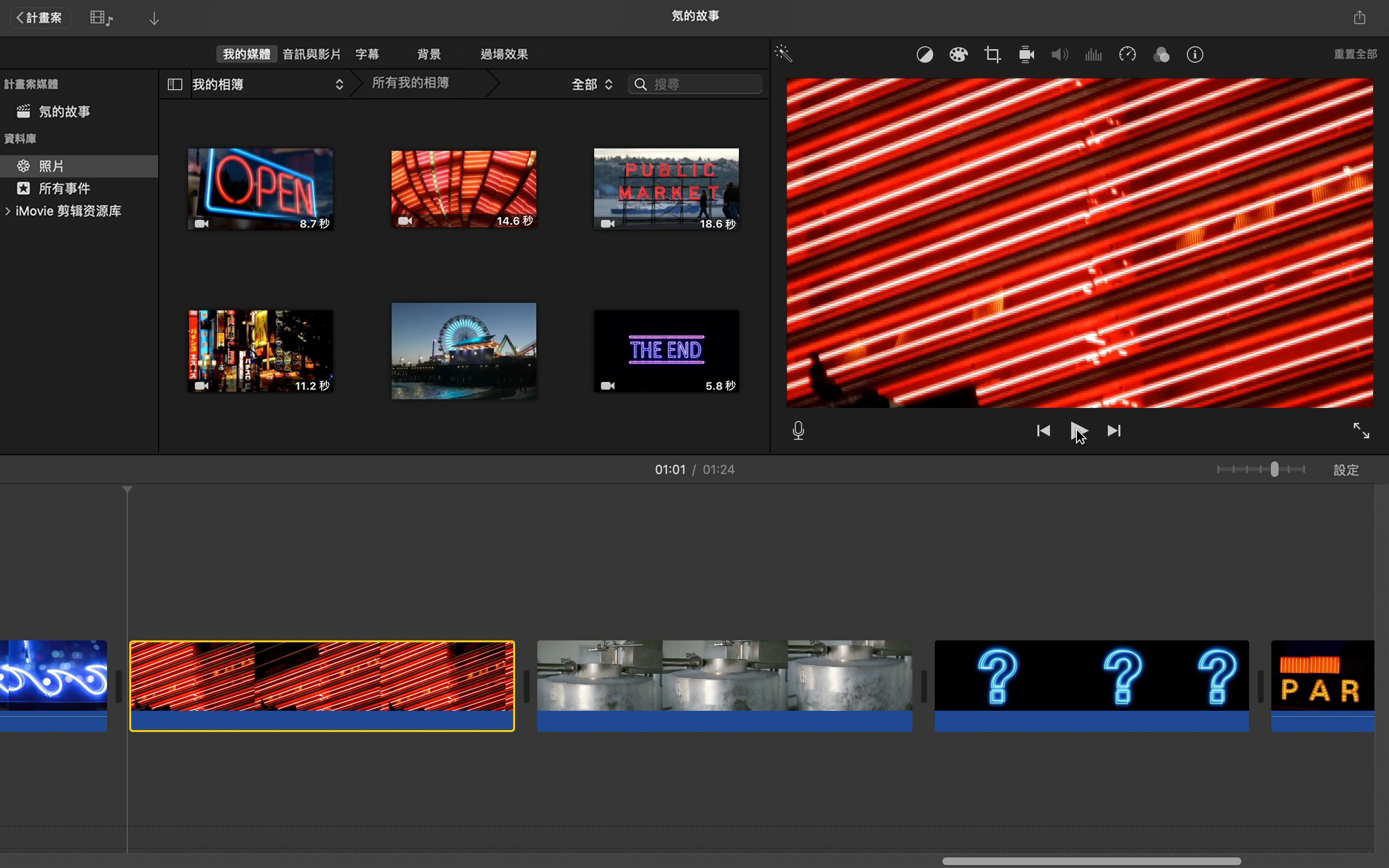
穩定晃動的剪輯片段。選取時間列中的剪輯片段,然後按一下調整列中的「穩定效果」 以顯示「穩定效果」工具。選取「穩定晃動的影片」註記框,然後拖移滑桿來調整穩定程度。
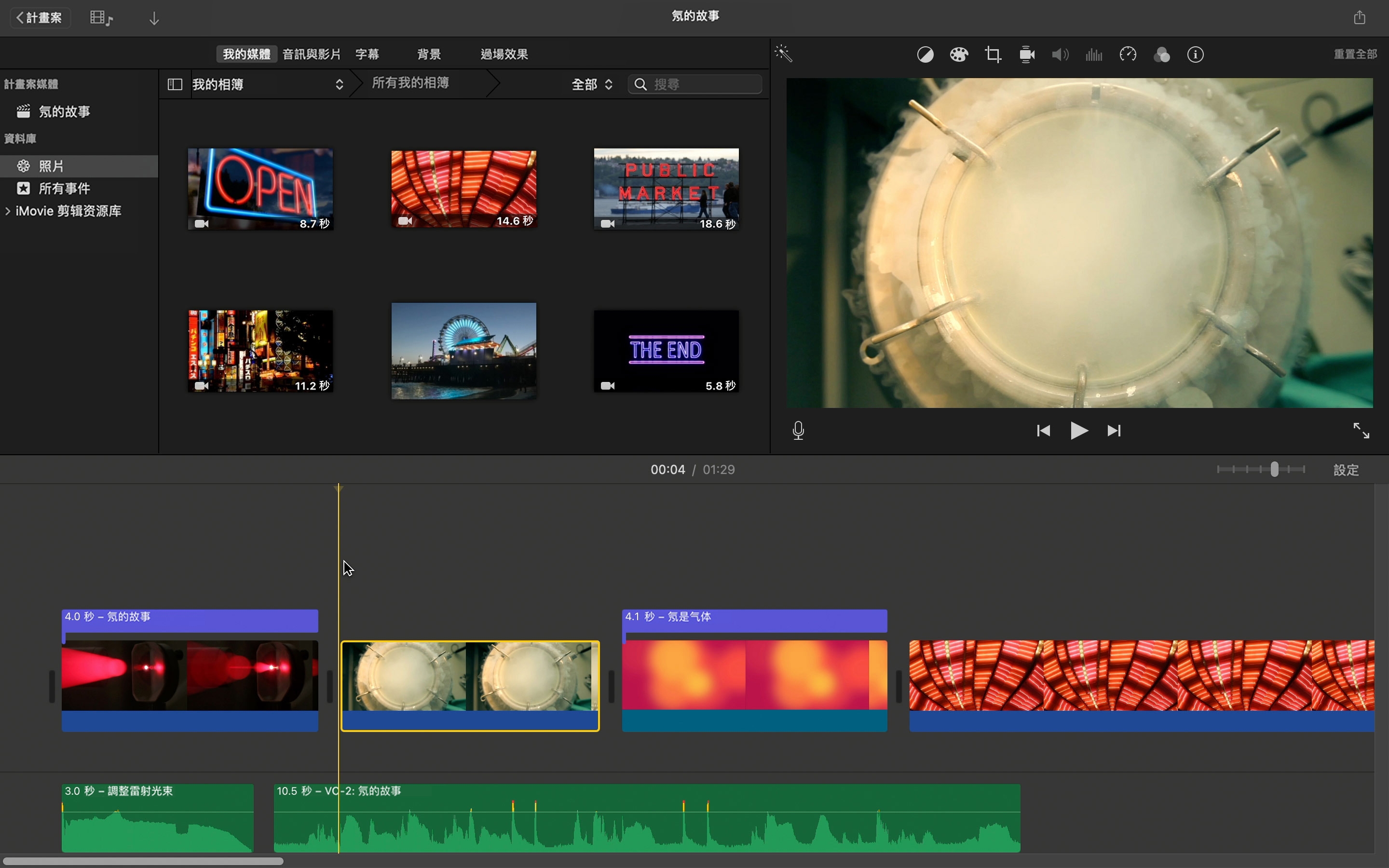
平衡色彩。選取時間列中的剪輯片段,然後依序按一下「色彩平衡」 和「白平衡」。
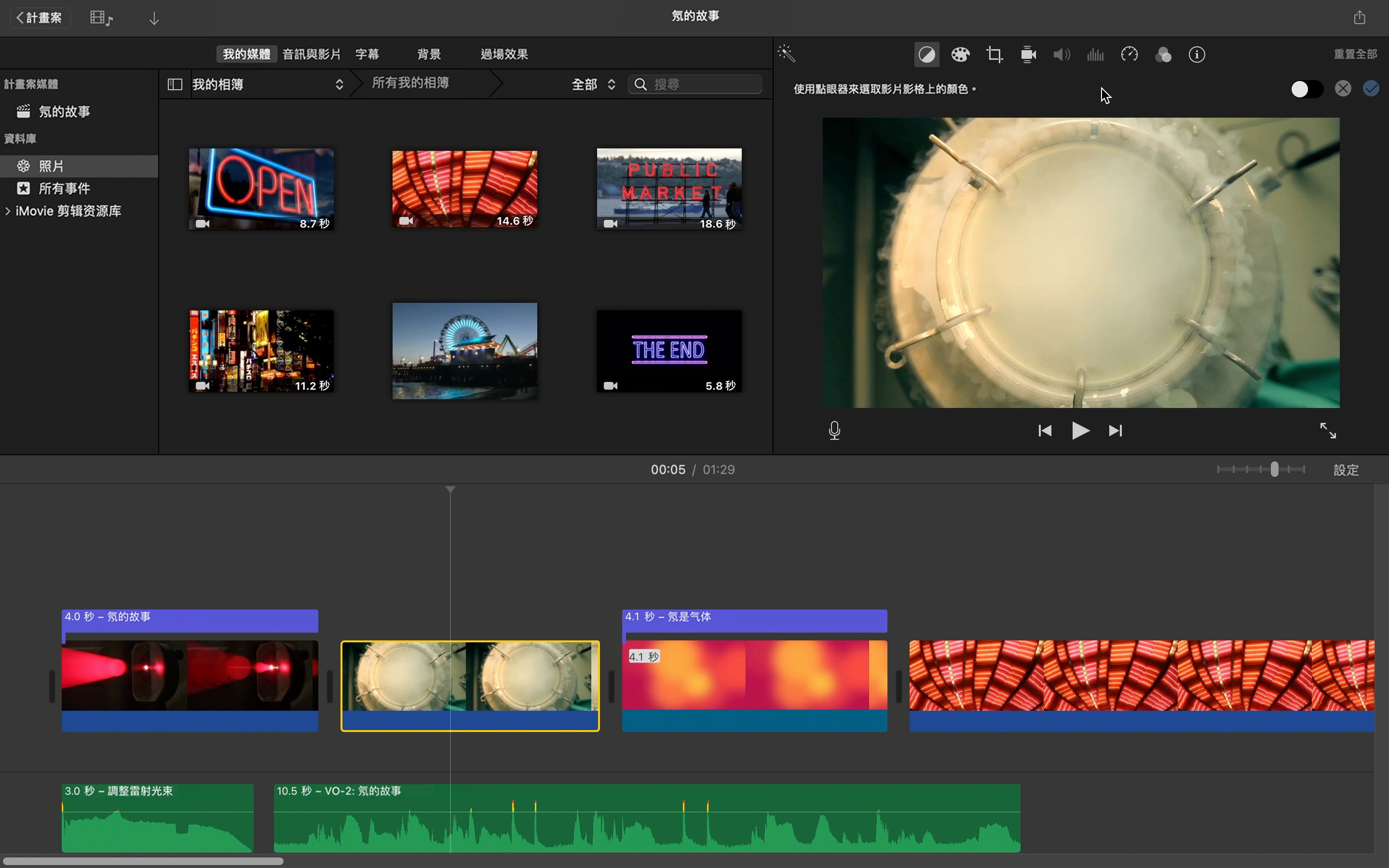
使用「白平衡」滴管,尋找影格中應顯示白色或灰色的部分,然後按一下。接著按一下「套用」。
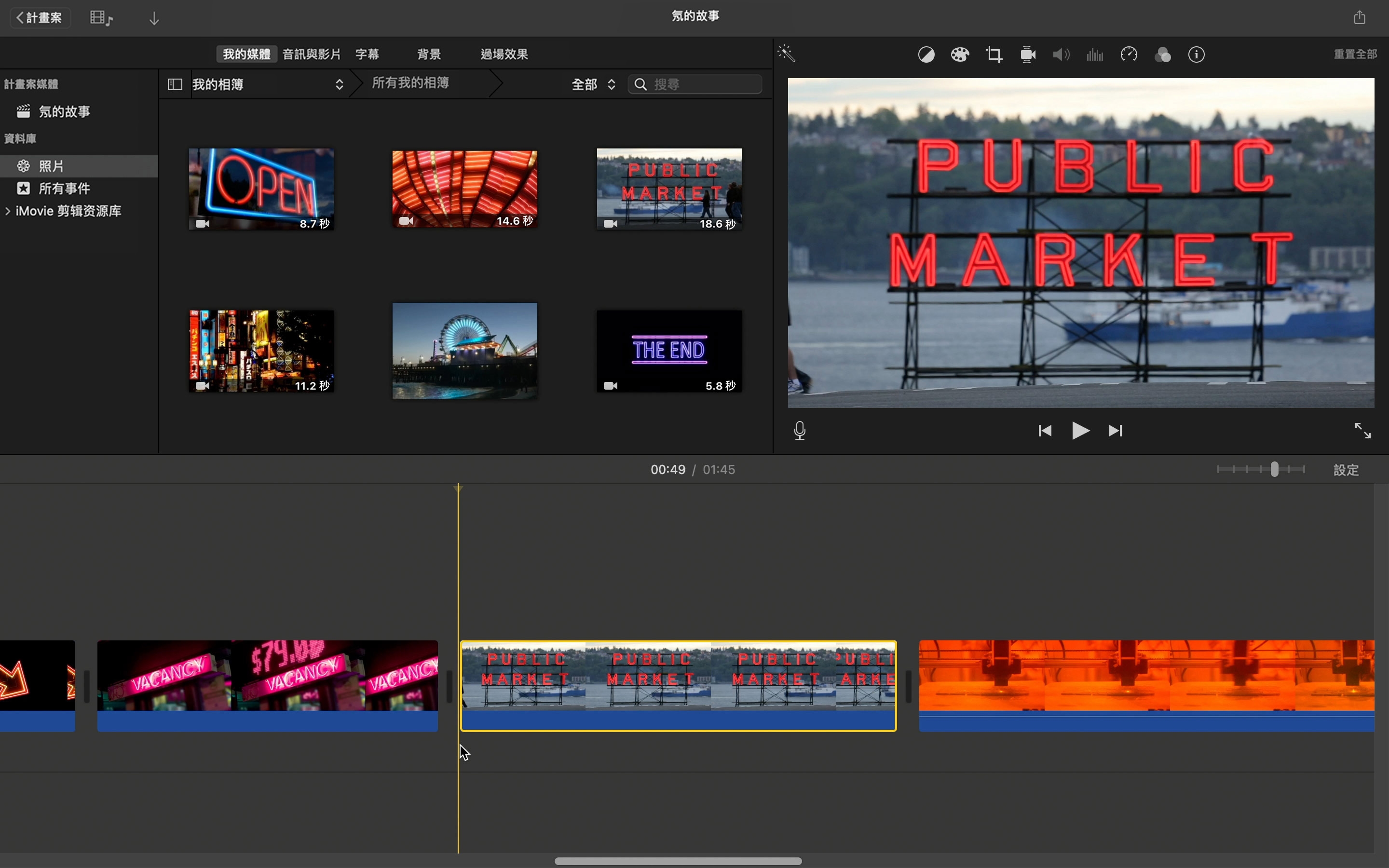
修正顏色和曝光。選取時間列中的剪輯片段,然後按一下「色彩校正」按鈕 。拖移控制項目上的中間滑桿,以更改整體亮度。若要更改對比,請使用任一個半圓形滑桿。
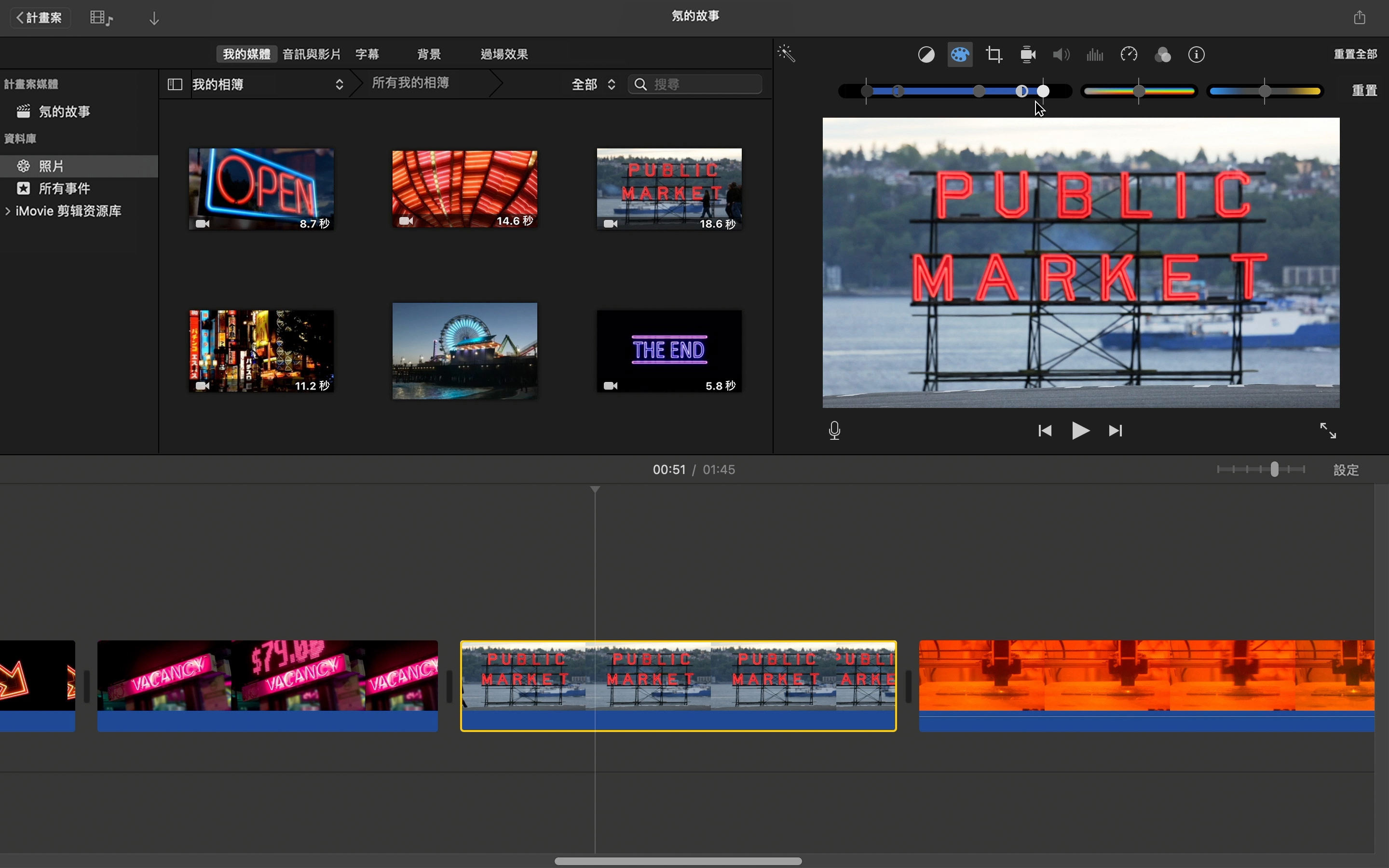
調整亮度和陰影。拖移控制項目上最左端或最右端的滑桿,以加亮陰影或降低亮部的亮度。
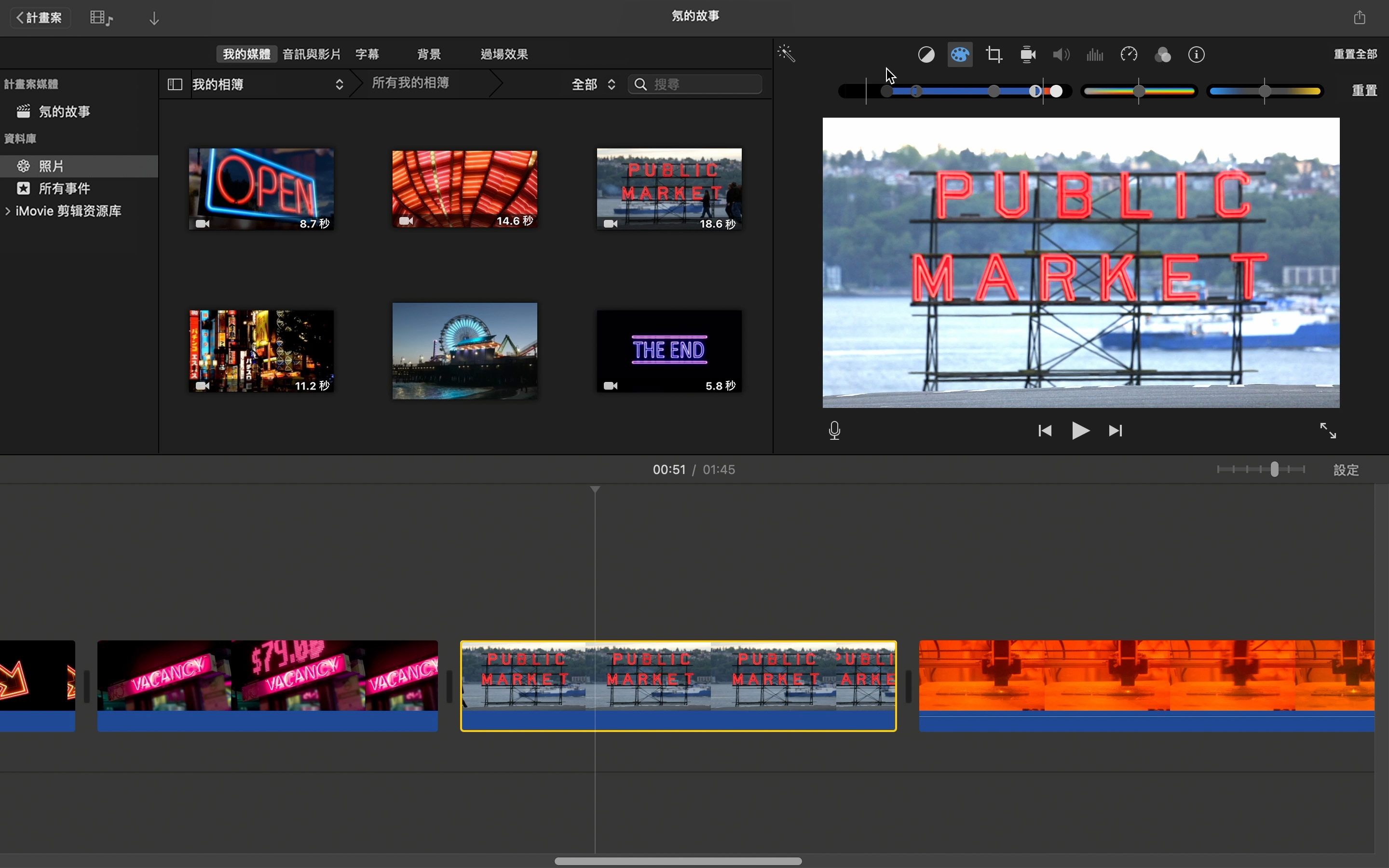
調整飽和度和色溫。拖移中間的滑桿以提高或降低顏色飽和度。拖移最右側的滑桿,以提高或降低影片畫面的色溫。
為一天當中不同時段拍攝的剪輯片段修正白平衡。為配合其他剪輯片段,對某個剪輯片段使用「白平衡」調整功能。
加亮曝光偏暗的剪輯片段。拖移手動顏色校正多滑桿控制項目中的灰色滑桿,以調整某個鏡頭的整體曝光。
將剪輯片段的調整內容拷貝並貼到另一個剪輯片段,以加快編輯速度。在剪輯片段套用濾鏡或色彩調整,然後只要簡單一個步驟,即可將變更貼到其他所選取的任意數量剪輯片段中。
進一步了解如何在剪輯片段之間拷貝效果連結到 Apple Education Community 中此頁面的網址已拷貝到剪貼板。